L'applicazione più comunemente utilizzata per visualizzare l'utilizzo del disco in Linux e Unix è du . Du, sta per d chiedi a tu sage, viene ampiamente utilizzato per scoprire quali file e directory hanno occupato la maggior parte dello spazio su disco. Ci sono anche molte altre righe di comando ed esistono strumenti grafici per svolgere questo compito. Ne abbiamo già trattati alcuni e li abbiamo pubblicati qui nel nostro blog in passato. Oggi faremo un altro controllo dell'utilizzo del disco chiamato duf .
Duf è un'utilità della riga di comando per trovare l'utilizzo del disco in sistemi simili a Linux e Unix. Visualizza i dettagli sull'utilizzo del disco in una bella colonna tabellare e un layout intuitivo. Puoi persino ottenere l'output sull'utilizzo del disco in JSON anche il formato.
Se l'output supera la parte visibile dello schermo, regola automaticamente la larghezza del terminale. Puoi ordinare i risultati per dimensione totale, tipo di filesystem, spazio utilizzato e libero, punto di montaggio e inode. È anche possibile mostrare, nascondere ed escludere dettagli specifici del dispositivo dall'output.
Duf è la contrazione di d chiedi a tu saggio/f ree. È un'applicazione open source scritta in Go linguaggio di programmazione e rilasciato sotto licenza MIT. Funziona con GNU/Linux, BSD e Mac OS.
Installa Duf su Linux
Attualmente, Duf è stato confezionato per i sistemi operativi Linux basati su Arch, DEB e RPM.
Duf è disponibile in AUR . Se stai utilizzando Arch Linux o qualsiasi variante di arch, puoi installarlo utilizzando i programmi di supporto AUR, ad esempio Sì .
$ yay -S dufSu sistemi basati su DEB come Debian, Ubuntu, Linux Mint, scarica il file di installazione binario .deb dalla pagina dei rilasci e installalo utilizzando il gestore di pacchetti del tuo sistema.
$ sudo apt install gdebi$ sudo gdebi duf_0.3.1_linux_amd64.debSu sistemi basati su RPM come RHEL, CentOS, Fedora, scarica il file binario .rpm e installalo usando il comando:
$ sudo rpm -Uvh duf_0.3.1_linux_amd64.rpmPossiamo anche costruirlo dal sorgente. Assicurati di aver installato GO language sul tuo sistema.
Git clona il repository duf:
$ git clone https://github.com/muesli/duf.gitIl comando precedente clonerà il contenuto del repository online duf in una directory locale denominata "duf". Vai a quella directory:
$ cd dufCompilalo e installalo usando il comando:
$ go buildVisualizza l'utilizzo del disco con Duf su Linux e Unix
Trovare l'utilizzo dello spazio su disco con duf è facile!
Tutto quello che devi fare è eseguire il duf comando senza opzioni come di seguito:
$ dufRisultato di esempio:
╭──────────────────────────────────────────────────────────────────────────────────────────╮
│ 1 local device │
├────────────┬────────┬────────┬───────┬───────────────────────────────┬──────┬────────────┤
│ MOUNTED ON │ SIZE │ USED │ AVAIL │ USE% │ TYPE │ FILESYSTEM │
├────────────┼────────┼────────┼───────┼───────────────────────────────┼──────┼────────────┤
│ / │ 457.4G │ 412.1G │ 22.1G │ [##################..] 90.1% │ ext4 │ /dev/sda1 │
╰────────────┴────────┴────────┴───────┴───────────────────────────────┴──────┴────────────╯
╭───────────────────────────────────────────────────────────────────────────────────────────────────╮
│ 7 special devices │
├────────────────┬────────┬────────┬────────┬───────────────────────────────┬──────────┬────────────┤
│ MOUNTED ON │ SIZE │ USED │ AVAIL │ USE% │ TYPE │ FILESYSTEM │
├────────────────┼────────┼────────┼────────┼───────────────────────────────┼──────────┼────────────┤
│ /dev │ 3.8G │ 0B │ 3.8G │ │ devtmpfs │ udev │
│ /dev/shm │ 3.8G │ 235.3M │ 3.6G │ [#...................] 6.0% │ tmpfs │ tmpfs │
│ /run │ 787.0M │ 1.8M │ 785.2M │ [....................] 0.2% │ tmpfs │ tmpfs │
│ /run/lock │ 5.0M │ 4.0K │ 5.0M │ [....................] 0.1% │ tmpfs │ tmpfs │
│ /run/snapd/ns │ 787.0M │ 1.8M │ 785.2M │ [....................] 0.2% │ tmpfs │ tmpfs │
│ /run/user/1000 │ 787.0M │ 238.2M │ 548.8M │ [######..............] 30.3% │ tmpfs │ tmpfs │
│ /sys/fs/cgroup │ 3.8G │ 0B │ 3.8G │ │ tmpfs │ tmpfs │
╰────────────────┴────────┴────────┴────────┴───────────────────────────────┴──────────┴────────────╯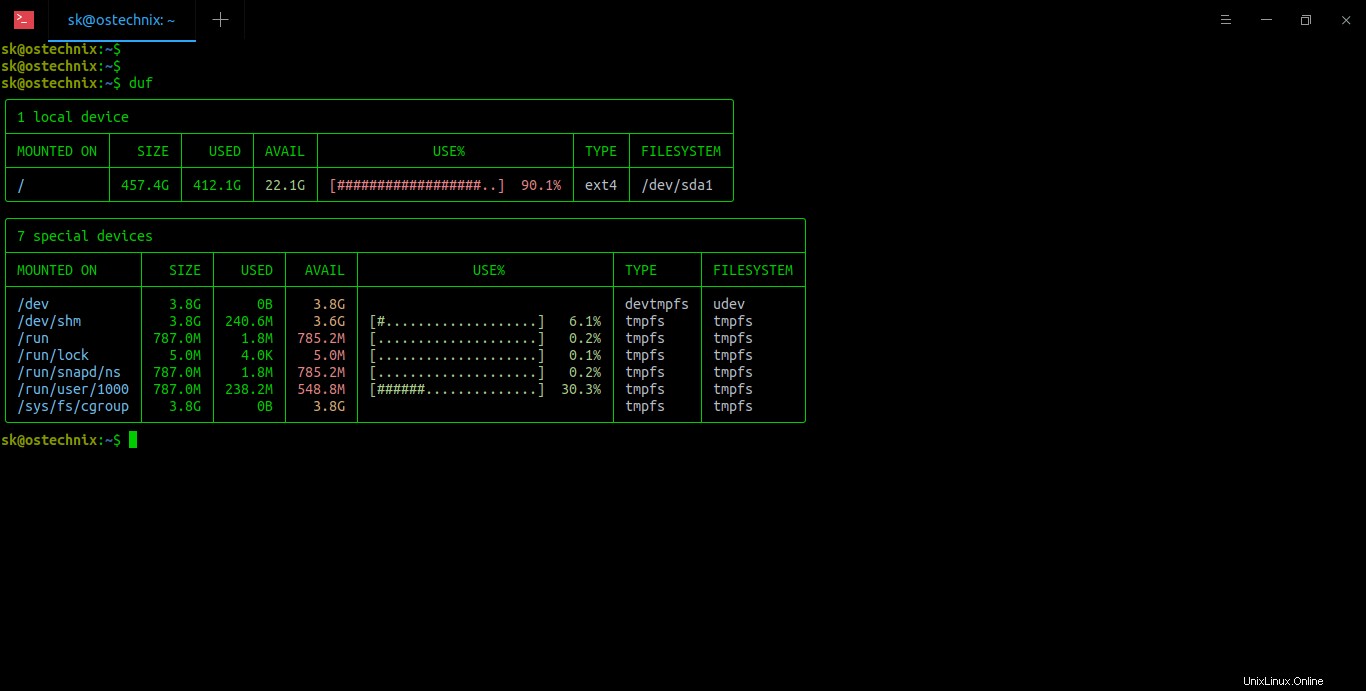
Come puoi vedere nell'output sopra, Duf elenca i seguenti dettagli in un bel formato di colonna tabulare:
- numero totale di dispositivi montati,
- punto di montaggio,
- dimensione totale della partizione di root,
- dimensione totale dello spazio su disco utilizzato e libero,
- utilizzo totale del disco in percentuale
- tipo di filesystem,
- nome del filesystem ecc.
Per visualizzare tutti i dettagli, inclusi file system pseudo, duplicati e inaccessibili, eseguire:
$ duf --allRisultato di esempio:
╭───────────────────────────────────────────────────────────────────────────────────────────────────────────────────╮
│ 24 local devices │
├────────────────────────────────┬────────┬────────┬───────┬───────────────────────────────┬──────────┬─────────────┤
│ MOUNTED ON │ SIZE │ USED │ AVAIL │ USE% │ TYPE │ FILESYSTEM │
├────────────────────────────────┼────────┼────────┼───────┼───────────────────────────────┼──────────┼─────────────┤
│ / │ 457.4G │ 412.1G │ 22.1G │ [##################..] 90.1% │ ext4 │ /dev/sda1 │
│ /run/snapd/ns/multipass.mnt │ 0B │ 0B │ 0B │ │ nsfs │ nsfs │
│ /snap/bashtop/128 │ 23.1M │ 23.1M │ 0B │ [####################] 100.0% │ squashfs │ /dev/loop0 │
│ /snap/bashtop/134 │ 23.1M │ 23.1M │ 0B │ [####################] 100.0% │ squashfs │ /dev/loop1 │
│ /snap/chromium/1298 │ 162.1M │ 162.1M │ 0B │ [####################] 100.0% │ squashfs │ /dev/loop2 │
│ /snap/chromium/1320 │ 162.0M │ 162.0M │ 0B │ [####################] 100.0% │ squashfs │ /dev/loop3 │
│ /snap/core/9804 │ 96.6M │ 96.6M │ 0B │ [####################] 100.0% │ squashfs │ /dev/loop4 │
│ /snap/core/9993 │ 97.1M │ 97.1M │ 0B │ [####################] 100.0% │ squashfs │ /dev/loop6 │
│ /snap/core18/1880 │ 55.0M │ 55.0M │ 0B │ [####################] 100.0% │ squashfs │ /dev/loop15 │
│ /snap/core18/1885 │ 55.4M │ 55.4M │ 0B │ [####################] 100.0% │ squashfs │ /dev/loop5 │
│ /snap/gifcurry/8 │ 149.0M │ 149.0M │ 0B │ [####################] 100.0% │ squashfs │ /dev/loop7 │
│ /snap/gnome-3-26-1604/100 │ 140.8M │ 140.8M │ 0B │ [####################] 100.0% │ squashfs │ /dev/loop16 │
│ /snap/gnome-3-26-1604/98 │ 140.8M │ 140.8M │ 0B │ [####################] 100.0% │ squashfs │ /dev/loop8 │
│ /snap/gnome-3-28-1804/116 │ 160.2M │ 160.2M │ 0B │ [####################] 100.0% │ squashfs │ /dev/loop14 │
│ /snap/gnome-3-28-1804/128 │ 161.5M │ 161.5M │ 0B │ [####################] 100.0% │ squashfs │ /dev/loop10 │
│ /snap/gnome-3-34-1804/33 │ 255.6M │ 255.6M │ 0B │ [####################] 100.0% │ squashfs │ /dev/loop9 │
│ /snap/gnome-3-34-1804/36 │ 255.6M │ 255.6M │ 0B │ [####################] 100.0% │ squashfs │ /dev/loop11 │
│ /snap/gnome-system-monitor/145 │ 2.2M │ 2.2M │ 0B │ [####################] 100.0% │ squashfs │ /dev/loop17 │
│ /snap/gnome-system-monitor/148 │ 2.2M │ 2.2M │ 0B │ [####################] 100.0% │ squashfs │ /dev/loop18 │
│ /snap/gtk-common-themes/1502 │ 54.9M │ 54.9M │ 0B │ [####################] 100.0% │ squashfs │ /dev/loop12 │
│ /snap/gtk-common-themes/1506 │ 62.1M │ 62.1M │ 0B │ [####################] 100.0% │ squashfs │ /dev/loop13 │
│ /snap/multipass/2531 │ 220.0M │ 220.0M │ 0B │ [####################] 100.0% │ squashfs │ /dev/loop19 │
│ /snap/multipass/2604 │ 220.0M │ 220.0M │ 0B │ [####################] 100.0% │ squashfs │ /dev/loop20 │
│ /sys/fs/fuse/connections │ 0B │ 0B │ 0B │ │ fusectl │ fusectl │
╰────────────────────────────────┴────────┴────────┴───────┴───────────────────────────────┴──────────┴─────────────╯
╭─────────────────────────────────────────────────────────────────────────────────╮
│ 1 FUSE device │
├─────────────────────┬──────┬──────┬───────┬──────┬─────────────────┬────────────┤
│ MOUNTED ON │ SIZE │ USED │ AVAIL │ USE% │ TYPE │ FILESYSTEM │
├─────────────────────┼──────┼──────┼───────┼──────┼─────────────────┼────────────┤
│ /run/user/1000/gvfs │ 0B │ 0B │ 0B │ │ fuse.gvfsd-fuse │ gvfsd-fuse │
╰─────────────────────┴──────┴──────┴───────┴──────┴─────────────────┴────────────╯
╭────────────────────────────────────────────────────────────────────────────────────────────────────────────────────────╮
│ 32 special devices │
├─────────────────────────────────┬────────┬────────┬────────┬───────────────────────────────┬─────────────┬─────────────┤
│ MOUNTED ON │ SIZE │ USED │ AVAIL │ USE% │ TYPE │ FILESYSTEM │
├─────────────────────────────────┼────────┼────────┼────────┼───────────────────────────────┼─────────────┼─────────────┤
│ /dev │ 3.8G │ 0B │ 3.8G │ │ devtmpfs │ udev │
│ /dev/hugepages │ 0B │ 0B │ 0B │ │ hugetlbfs │ hugetlbfs │
│ /dev/mqueue │ 0B │ 0B │ 0B │ │ mqueue │ mqueue │
│ /dev/pts │ 0B │ 0B │ 0B │ │ devpts │ devpts │
│ /dev/shm │ 3.8G │ 224.1M │ 3.6G │ [#...................] 5.7% │ tmpfs │ tmpfs │
│ /proc │ 0B │ 0B │ 0B │ │ proc │ proc │
│ /proc/sys/fs/binfmt_misc │ 0B │ 0B │ 0B │ │ binfmt_misc │ binfmt_misc │
│ /run │ 787.0M │ 1.8M │ 785.2M │ [....................] 0.2% │ tmpfs │ tmpfs │
│ /run/lock │ 5.0M │ 4.0K │ 5.0M │ [....................] 0.1% │ tmpfs │ tmpfs │
│ /run/snapd/ns │ 787.0M │ 1.8M │ 785.2M │ [....................] 0.2% │ tmpfs │ tmpfs │
│ /run/user/1000 │ 787.0M │ 238.2M │ 548.8M │ [######..............] 30.3% │ tmpfs │ tmpfs │
│ /sys │ 0B │ 0B │ 0B │ │ sysfs │ sysfs │
│ /sys/fs/bpf │ 0B │ 0B │ 0B │ │ bpf │ none │
│ /sys/fs/cgroup │ 3.8G │ 0B │ 3.8G │ │ tmpfs │ tmpfs │
│ /sys/fs/cgroup/blkio │ 0B │ 0B │ 0B │ │ cgroup │ cgroup │
│ /sys/fs/cgroup/cpu,cpuacct │ 0B │ 0B │ 0B │ │ cgroup │ cgroup │
│ /sys/fs/cgroup/cpuset │ 0B │ 0B │ 0B │ │ cgroup │ cgroup │
│ /sys/fs/cgroup/devices │ 0B │ 0B │ 0B │ │ cgroup │ cgroup │
│ /sys/fs/cgroup/freezer │ 0B │ 0B │ 0B │ │ cgroup │ cgroup │
│ /sys/fs/cgroup/hugetlb │ 0B │ 0B │ 0B │ │ cgroup │ cgroup │
│ /sys/fs/cgroup/memory │ 0B │ 0B │ 0B │ │ cgroup │ cgroup │
│ /sys/fs/cgroup/net_cls,net_prio │ 0B │ 0B │ 0B │ │ cgroup │ cgroup │
│ /sys/fs/cgroup/perf_event │ 0B │ 0B │ 0B │ │ cgroup │ cgroup │
│ /sys/fs/cgroup/pids │ 0B │ 0B │ 0B │ │ cgroup │ cgroup │
│ /sys/fs/cgroup/rdma │ 0B │ 0B │ 0B │ │ cgroup │ cgroup │
│ /sys/fs/cgroup/systemd │ 0B │ 0B │ 0B │ │ cgroup │ cgroup │
│ /sys/fs/cgroup/unified │ 0B │ 0B │ 0B │ │ cgroup2 │ cgroup2 │
│ /sys/fs/pstore │ 0B │ 0B │ 0B │ │ pstore │ pstore │
│ /sys/kernel/config │ 0B │ 0B │ 0B │ │ configfs │ configfs │
│ /sys/kernel/debug │ 0B │ 0B │ 0B │ │ debugfs │ debugfs │
│ /sys/kernel/security │ 0B │ 0B │ 0B │ │ securityfs │ securityfs │
│ /sys/kernel/tracing │ 0B │ 0B │ 0B │ │ tracefs │ tracefs │
╰─────────────────────────────────┴────────┴────────┴────────┴───────────────────────────────┴─────────────┴─────────────╯Escludi dettagli specifici del dispositivo dall'output
A volte, potresti voler escludere alcuni dettagli dall'output. Ad esempio, il comando seguente escluderà i dettagli di dispositivi speciali (ad es. /run/lock , /sys/fs/bpf ).
$ duf --hide-specialQuesto visualizzerà i dettagli sull'utilizzo del disco solo dei dispositivi locali, ovvero eliminerà i dispositivi speciali dall'output:
╭──────────────────────────────────────────────────────────────────────────────────────────╮
│ 1 local device │
├────────────┬────────┬────────┬───────┬───────────────────────────────┬──────┬────────────┤
│ MOUNTED ON │ SIZE │ USED │ AVAIL │ USE% │ TYPE │ FILESYSTEM │
├────────────┼────────┼────────┼───────┼───────────────────────────────┼──────┼────────────┤
│ / │ 457.4G │ 412.0G │ 22.1G │ [##################..] 90.1% │ ext4 │ /dev/sda1 │
╰────────────┴────────┴────────┴───────┴───────────────────────────────┴──────┴────────────╯Le altre opzioni supportate sono:
--hide-local--hide-network--hide-fuse--hide-loops--hide-binds
Ordina output
Possiamo visualizzare i dettagli sull'utilizzo del disco ordinati in base a vari parametri come:
mountpoint,size,used,avail,usage,inodes,inodes_used,inodes_avail,inodes_usage,type,filesystemecc.
Ad esempio, per ordinare l'output in base alle dimensioni, utilizzare questo comando:
$ duf --sort sizeOrdina l'output per filesystem:
$ duf --sort filesystemMostra o nascondi colonne specifiche
Analogamente all'esclusione di alcuni dettagli del dispositivo dall'output, possiamo anche mostrare o nascondere una colonna specifica dall'output.
Il comando seguente mostrerà l'output di mountpoint , size e usage solo colonne:
$ duf --output mountpoint,size,usageRisultato di esempio:
╭─────────────────────────────────────────────────────╮
│ 1 local device │
├────────────┬────────┬───────────────────────────────┤
│ MOUNTED ON │ SIZE │ USE% │
├────────────┼────────┼───────────────────────────────┤
│ / │ 457.4G │ [##################..] 90.1% │
╰────────────┴────────┴───────────────────────────────╯
╭─────────────────────────────────────────────────────────╮
│ 7 special devices │
├────────────────┬────────┬───────────────────────────────┤
│ MOUNTED ON │ SIZE │ USE% │
├────────────────┼────────┼───────────────────────────────┤
│ /dev │ 3.8G │ │
│ /dev/shm │ 3.8G │ [#...................] 6.9% │
│ /run │ 787.0M │ [....................] 0.2% │
│ /run/lock │ 5.0M │ [....................] 0.1% │
│ /run/snapd/ns │ 787.0M │ [....................] 0.2% │
│ /run/user/1000 │ 787.0M │ [######..............] 30.3% │
│ /sys/fs/cgroup │ 3.8G │ │
╰────────────────┴────────┴───────────────────────────────╯L'elenco delle opzioni supportate è:
mountpoint,size,used,avail,usage,inodes,inodes_used,inodes_avail,inodes_usage,type,filesystem.
Visualizza i dettagli dell'inode
Se vuoi elencare le informazioni sull'inode invece dell'utilizzo del blocco, esegui questo comando:
$ duf --inodesVisualizza l'output di utilizzo del disco in formato JSON
Invece di visualizzare l'output in formato tabella-colonna, possiamo visualizzarlo in formato JSON.
Per farlo, esegui:
$ duf --jsonRisultato di esempio:
[
{
"device": "sysfs",
"device_type": "special",
"mount_point": "/sys",
"fs_type": "sysfs",
"type": "sysfs",
"opts": "rw,nosuid,nodev,noexec,relatime",
"total": 0,
"free": 0,
"used": 0,
"inodes": 0,
"inodes_free": 0,
"inodes_used": 0,
"blocks": 0,
"block_size": 4096
},
.
.
.
{
"device": "binfmt_misc",
"device_type": "special",
"mount_point": "/proc/sys/fs/binfmt_misc",
"fs_type": "binfmt_misc",
"type": "binfmt_misc",
"opts": "rw,nosuid,nodev,noexec,relatime",
"total": 0,
"free": 0,
"used": 0,
"inodes": 0,
"inodes_free": 0,
"inodes_used": 0,
"blocks": 0,
"block_size": 4096
}
]Ricevere aiuto
Per visualizzare la sezione della guida dell'utilità duf, eseguire:
$ duf --helpRisultato di esempio:
Usage of duf:
-all
include pseudo, duplicate, inaccessible file systems
-hide-binds
hide bind mounts (default true)
-hide-fuse
hide fuse devices
-hide-local
hide local devices
-hide-loops
hide loop devices (default true)
-hide-network
hide network devices
-hide-special
hide special devices
-inodes
list inode information instead of block usage
-json
output all devices in JSON format
-output string
output fields: mountpoint, size, used, avail, usage, inodes, inodes_used, inodes_avail, inodes_usage, type, filesystem
-sort string
sort output by: mountpoint, size, used, avail, usage, inodes, inodes_used, inodes_avail, inodes_usage, type, filesystem (default "mountpoint")
-width uint
max output width